2.制作USB-COROM分区.添加系统iso文件,实现USB -COROM启动
点击工具条上的“AutorunManager”按钮,点击映象栏“选择添加ISO文件”按钮,如图12所示。
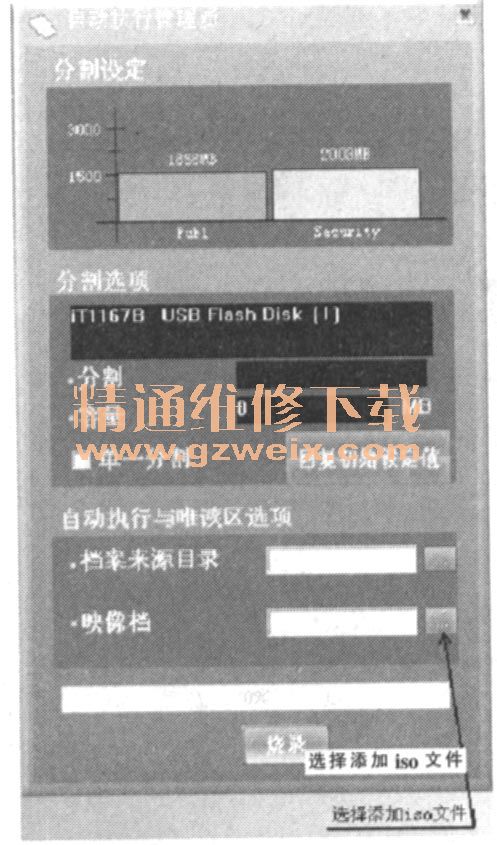
映像栏选择准备好的系统镜像文件(推荐使用量产专用Winpe,这里是天意量产Winpe.iso维修工具),选择天意U盘维护系统2013,点击“OK”,如图13所示。加载ISO文件后,可以看出CDROM划出了638MB的空间,公共区的空间相应减少。点击“烧录”按钮后,在弹出对话框中点击“OK”即可,然后需要耐心等待几分钟。

烧录完成后,会弹出对话框,如图14所示,再重新插拔U盘一次即可。然后就会在“我的电脑”里出现CDROM天意U盘维护系统 (H;)和Public (I:)两个盘符,如图15所示。

3.制作USB-HDD启动盘
运行老毛桃U盘启动盘制作工具,弹出如图16所示窗口,只需选择要制作的U盘,这里选择上述公共区Public,再点击“一键制作USB启动盘”按钮即可。

在弹出的提示窗口中,点击“确定”即可开始制作,如图17所示。制作中,请耐心等待。
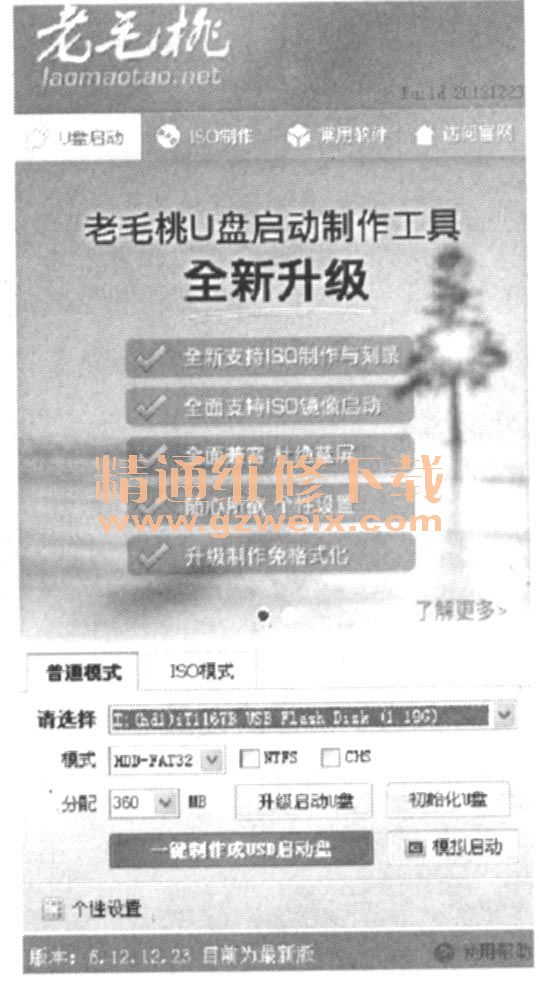
制作完成,会弹出是否进行启动模式测试提示窗口,如图18所示。点击“是”或“否”都可以。至此,带有加密区的双启动U盘制作完成。
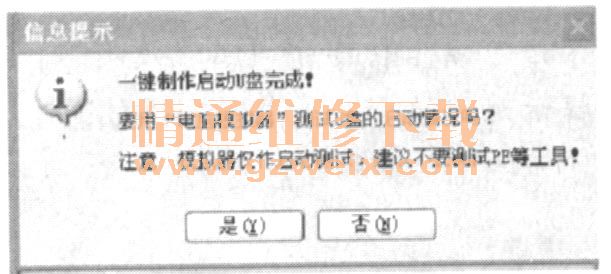
小结:
1制作顺序,应先进行分割保密区,然后制作CDROM分区,最后用老毛桃制作USB-HDD启动盘。实践证明:如果先制作CDR-OM分区,再进行保密区分割,CDROM分区将会被重新化成公共区的空间,所以制作顺序不能颠倒。
1)制作USB-HDD启动盘,占用公共区的一部分空间被隐藏,可以提高安全性,防止被误删除操作,因复制到公共区的UFDutility源程序在操作过程中会自动被删除,因此需要手动重新复制,因为再次进入保密区明显需要运行UFDutility程序的。
3.映像一栏选择的系统镜像文件一般为量产用的Winpe,但也可以选择XP GHOST系统镜像文件笔者试着添加了两个版本的XP GHOST深度系统结果都能顺利启动电脑,并且直接运行安装系统成功(镜像文件自带完整系统)需一要注意的是:实验证明,添加了雨林木风的XP GHOST版本虽然也能启动电脑,但直接选择安装系统过程中都会出现错误提示,Ghost程序不能完成,失败原因望大家指点。